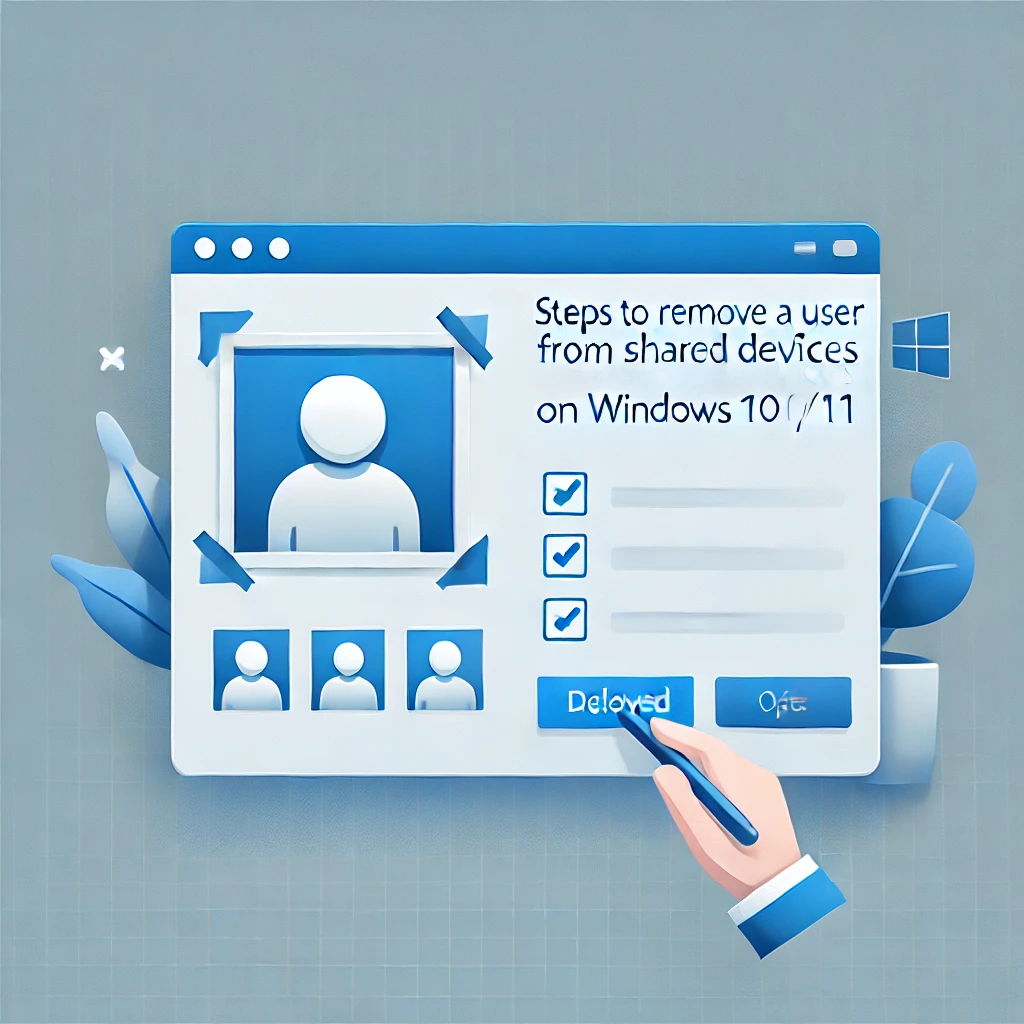Windows 10または11の共有デバイスからユーザーを削除する方法について説明します。Windowsでは、PCを頻繁に使用する人のためにローカルユーザーアカウント(オフラインアカウント)を作成できます。しかし、PCを使用する全員がMicrosoftアカウントを持つことが最善の選択です。Microsoftアカウントを使用すると、デバイス間でアプリ、ファイル、Microsoftサービスにアクセスできます。Windows 10または11から追加のユーザーアカウントを削除したい場合、次の手順に従います。「スタート」>「設定」>「アカウント」>「家族とその他のユーザー」を選択します。その他のユーザーの下で、削除したいアカウントのフライアウトを選択します。「アカウントとデータ」の隣にある「削除」を選択します。これにより、その人のMicrosoftアカウントが削除されるわけではなく、Windowsデバイスからのサインイン情報が削除されるだけです。
Windowsデバイスには複数の管理者アカウントを設定できます。管理者アカウントを持つユーザーはシステム上のすべてにアクセスでき、遭遇したマルウェアは管理者権限を使用してシステム上のファイルに感染したり損害を与えたりする可能性があります。管理者レベルのアクセスは絶対に必要な場合、信頼できる人にのみ付与してください。
【ニュース解説】
共有Windowsデバイスからユーザーを削除する方法に関するこの記事は、特にWindows 10や11を使用しているユーザーにとって重要な情報を提供しています。Windowsでは、PCを頻繁に使用する人々のために、ローカルユーザーアカウント(オフラインアカウント)を作成することができますが、Microsoftアカウントを使用することが推奨されています。Microsoftアカウントを持つことで、ユーザーは異なるデバイス間でアプリ、ファイル、Microsoftサービスに簡単にアクセスできるようになります。
追加のユーザーアカウントをWindows 10や11から削除する手順はシンプルです。「スタート」メニューから「設定」に進み、「アカウント」を選択し、「家族とその他のユーザー」セクションを開きます。ここで、削除したいアカウントのオプションを選択し、「アカウントとデータ」の隣にある「削除」をクリックすることで、そのユーザーのサインイン情報をデバイスから削除できます。この操作は、ユーザーのMicrosoftアカウント自体を削除するわけではなく、単にデバイスからそのユーザーの情報を削除するだけです。
また、Windowsデバイスには複数の管理者アカウントを設定することが可能ですが、管理者アカウントを持つユーザーはシステム上のすべてにアクセスできるため、セキュリティリスクが伴います。管理者権限を持つアカウントは、マルウェアによってシステム全体が危険にさらされる可能性があるため、管理者アクセスを必要とする場合は、信頼できる人物にのみその権限を与えることが重要です。
この情報は、共有デバイスを管理する際にユーザーアカウントを効率的に管理する方法を理解するのに役立ちます。特に、家庭やオフィスなど、複数の人が同じデバイスを使用する環境では、不要になったアカウントを削除することで、プライバシーの保護やデバイスのセキュリティを強化することができます。また、管理者権限の適切な管理は、不正アクセスやマルウェアのリスクを最小限に抑えるためにも重要です。このような手順を適切に実行することで、ユーザーは自分のデバイスをより安全に、かつ効率的に使用することができるようになります。
from How to remove a user from a shared Windows device.